Jedwali la yaliyomo
Je, hutaki kutumia Excel VBA na unataka kutengeneza FOR Loop katika Excel kwa kutumia Formula? Katika makala haya, nimeonyesha jinsi unavyoweza kutengeneza FOR Loop kwa kutumia fomula.
Ikiwa unajua jinsi ya kuweka msimbo ukitumia Excel VBA , umebarikiwa 🙂 . Lakini, ikiwa hukuwahi kuandika msimbo katika VBA au unataka kuweka kitabu chako cha kazi cha Excel bila msimbo wa Excel VBA , basi wakati mwingi lazima ufikirie nje ya kisanduku ili kuunda msimbo. simple kitanzi .
Pakua Faili Inayofanyakazi
Pakua faili inayofanya kazi kutoka kwa kiungo kilicho hapa chini:
Tengeneza Kitanzi Kwa Kutumia Mifumo. xlsxMifano 3 ya Kutengeneza Kitanzi katika Excel Kwa Kutumia Mfumo
Hapa, nitaonyesha mifano 3 ili kutengeneza FOR Loop katika Excel kwa kutumia a fomula. Hebu tuone mifano ya kina.
1. Kutumia Kazi Zilizounganishwa Kutengeneza Kitanzi katika Excel
Sasa, nijulishe usuli ambao unanitia moyo kuandika mfano huu.
Mimi ndiye mwandishi wa baadhi ya kozi za Udemy. Mojawapo ya kozi ni juu ya Uumbizaji wa Masharti wa Excel. Kichwa cha kozi ni: Jifunze Uumbizaji wa Masharti wa Excel na Matatizo 7 Yanayotumika. [ ili kupata ufikiaji bila malipo kwa kozi hii, bofya hapa ].
Katika ubao wa majadiliano ya kozi. , mwanafunzi aliniuliza swali kama hapa chini [picha ya skrini].
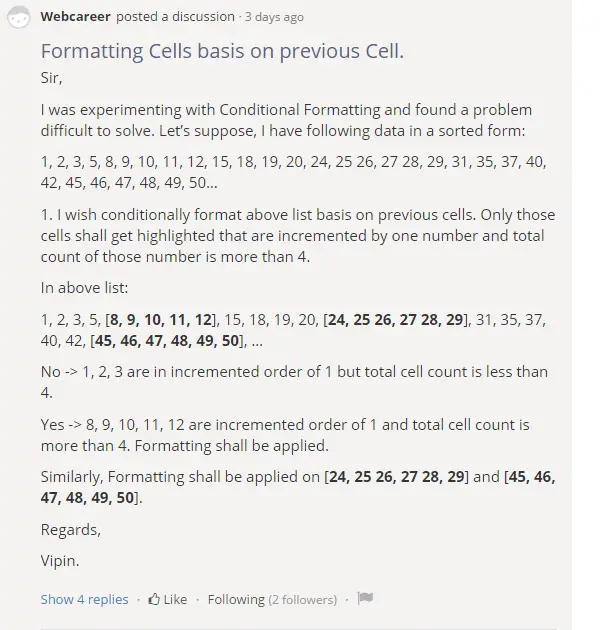
Swali lililoulizwa na mwanafunzi wa Udemy.
Soma swali lililo hapo juu kwa makini na ujaribu kulitatua…
Hatua za Kutatua Tatizo Hapo Juu:
Hapa, mimiitatumia vitendaji vya AU , OFFSET , MAX , MIN , na ROW kama Mfumo wa Excel kuunda KWA Kitanzi .
- Kwanza, kazi yako ni kufungua kitabu kipya cha kazi na kuingiza thamani zilizo hapo juu moja baada ya nyingine kwenye lahakazi [anza kutoka kisanduku C5 ] .
- Pili, chagua safu nzima [kutoka kisanduku C5:C34 ].
- Tatu, kutoka Nyumbani utepe >> bofya kwenye Uumbizaji wa Masharti amri.
- Mwishowe, chagua chaguo la Kanuni Mpya kutoka kwenye menyu kunjuzi.

Kwa wakati huu, Kanuni Mpya ya Uumbizaji kisanduku cha mazungumzo kinaonekana.
- Sasa, katika Chagua Aina ya Sheria dirisha >> ; chagua Tumia fomula ili kubainisha ni seli gani za kufomati chaguo.
- Kisha, katika thamani za umbizo ambapo fomula hii ni kweli , charaza fomula hii:
=OR(OFFSET(C5,MAX(ROW(C$5)-ROW(C5)+3,0),0,MIN(ROW(C5)-ROW(C$5)+1,4),1)-OFFSET(C5,MAX(ROW($C$5)-ROW(C5),-3),0,MIN(ROW(C5)-ROW(C$5)+1,4),1)=3)
- Sasa, chagua aina inayofaa ya umbizo kwa kubofya kitufe cha Umbiza… kwenye kisanduku cha mazungumzo.

Kwa wakati huu, kisanduku kidadisi kiitwacho Seli za Umbizo kitatokea.
- Sasa, kutoka kwa Jaza chaguo >> unapaswa kuchagua rangi yoyote. Hapa, nilichagua mandharinyuma ya Bluu Nyepesi . Pia, unaweza kuona sampuli papo hapo. Katika hali hii, jaribu kuchagua rangi yoyote mwanga . Kwa sababu rangi nyeusi inaweza kuficha data iliyoingizwa. Kisha, unaweza kuhitaji kubadilisha Rangi ya herufi .
- Kisha, lazima ubonyeze Sawa ili kutumia uundaji.

- Baada ya hapo, itabidi ubonyeze Sawa kwenye 1>Kanuni Mpya ya Uumbizaji kisanduku cha mazungumzo. Hapa, unaweza kuona sampuli papo hapo kwenye kisanduku cha Onyesha Hakiki .

Mwisho, utapata nambari zilizoumbizwa.

Acha nikuonyeshe kanuni za kutatua tatizo lililo hapo juu:
- Hapa, ili kukufanya uelewe algoriti kwa urahisi, nitafanya. eleza jambo zima na seli mbili za kumbukumbu: seli C11 na C17 . Katika seli C11 na C17 , thamani ni 10 na 20 mtawalia (juu ya picha). Ikiwa umezoea fomula za Excel, basi unaweza kunusa kitendakazi cha OFFSET , kwani OFFSET chaguo za kukokotoa hufanya kazi na pointi za marejeleo.
- Sasa, fikiria ninachukua thamani. ya safu za seli C8:C11 & C11:C14 , na C14:C17 & C17: C20 ubavu kwa upande [picha hapa chini]. Visanduku vya marejeleo ni C11 na C17 na ninachukua jumla ya seli 7 karibu na kisanduku cha kumbukumbu. Utapata picha ya kufikiria kama ifuatayo. Kutoka sehemu ya kwanza, unaweza kupata mchoro kutoka kwa picha. C9–C12=3 , C10-C13=3 , kuna mchoro. Lakini kwa sehemu ya pili, hakuna muundo kama huo.
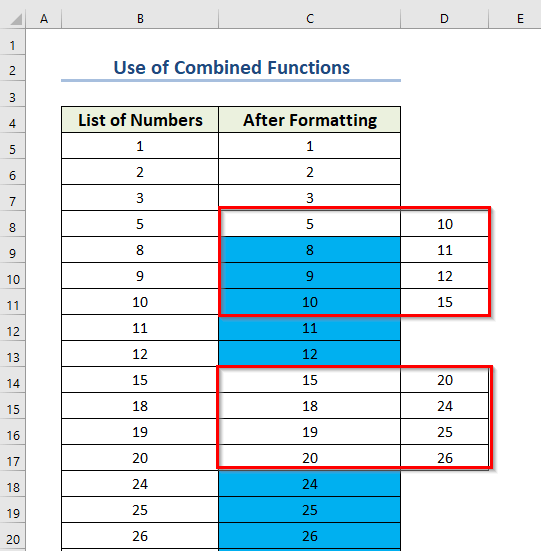
- Kwa hivyo, hebu tujenge kanuni kwa kuzingatia muundo ulio hapo juu. Kabla ya kuunda fomula ya kawaida, nitaonyesha fomula zitakuwa za niniseli C11 na C17 na kisha itarekebisha fomula ili kuifanya iwe ya kawaida kwa wote. Kwa sehemu ya kumbukumbu (kama C11 au C17 ), nitachukua jumla ya seli 7 kuzunguka (pamoja na sehemu ya kumbukumbu) na kuziweka kando. upande katika fomula ya kuunda safu. Kisha nitagundua tofauti ya safu ikiwa tofauti zozote ni sawa na 3 kwamba seli ya marejeleo itathaminiwa TRUE .
- Hapa, naweza fanya hivyo kwa urahisi kwa kutumia OFFSET kazi kwani OFFSET kazi inarudisha safu. Sema kwa marejeleo ya seli C11 , ninaweza kuandika fomula kama hii: =OR(OFFSET(C11, 0, 0, 4, 1)-OFFSET(C11, -3, 0, 4, 1)=3) . Je! formula hii itarudisha nini? Chaguo za kwanza za urekebishaji za fomula zitarejesha safu: {10; 11; 12; 15} , chaguo za kukokotoa za kukabiliana na pili zitarejesha safu {5; 8; 9; 10} . Na unajua {10; 11; 12; 15} - {5; 8; 9; 10} = {10-5; 11-8; 12-9; 15-10} = {5; 3; 3; 5} . Safu hii inapojaribiwa kimantiki na =3 basi Excel hukokotoa ndani kama hii: {5=3; 3=3; 3=3; 5=3} = {Uongo; Kweli; Kweli; Si kweli} . Wakati AU chaguo za kukokotoa zinapotumika kwenye safu hii: AU({Uongo; Kweli; Si kweli; Si kweli} , unapata TRUE . Kwa hivyo kisanduku C11 hupata thamani za kweli kama zilivyorejeshwa.
- Kwa hivyo, nadhani umepata dhana nzima ya jinsi algoriti hii itafanya kazi. Sasa kuna tatizo. Fomula hii inaweza kufanya kazi kutoka kwa kanuni hii.seli C8 , juu ya seli C8 , kuna seli 3 . Lakini kwa seli C5, C6, na C7 fomula hii haiwezi kufanya kazi. Kwa hivyo fomula inafaa kurekebishwa kwa seli hizi.
- Sasa, kwa seli C5 hadi C7 , tunataka kwamba fomula haitazingatia ya juu seli 3 . Kwa mfano, kwa kisanduku C6 , fomula yetu haitakuwa kama fomula ya kisanduku C11 : =AU(OFFSET(C11, 0, 0, 4, 1)- OFFSET(C11, -3, 0, 4, 1)=3) .
- Hapa, kwa kisanduku C5 , fomula itakuwa kama: AU(OFFSET (C5, 3, 0, 1, 1)-OFFSET(C5, 0, 0, 1, 1)=3) .
- Kisha, kwa kisanduku C6 , fomula itakuwa kama: AU(OFFSET(C6, 2, 0, 2, 1)-OFFSET(C6, -1, 0, 2, 1)=3) .
- Baada ya kwamba, kwa kisanduku C7 , fomula itakuwa kama: AU(OFFSET(C7, 1, 0, 3, 1)-OFFSET(C7, -2, 0, 3, 1)= 3) .
- Tena, kwa kisanduku C8 , fomula itakuwa kama: AU(OFFSET(C8, 0, 0, 4, 1)-OFFSET( C8,-3, 0, 4, 1)=3) ; [hii ndiyo fomula ya jumla].
- Kisha, kwa kisanduku C9 , fomula itakuwa kama: AU(OFFSET(C9, 0, 0, 4, 1)- OFFSET(C9,-3, 0, 4, 1)=3) ; [hii ndiyo fomula ya jumla].
- Mwishowe, je, unapata ruwaza kutoka kwa fomula zilizo hapo juu? Hoja ya safu mlalo ya kwanza ya OFFSET ya kazi imepungua kutoka 3 hadi 0 ; hoja ya urefu imeongezeka kutoka 1 hadi 4 . Hoja ya safu mlalo ya pili ya OFFSET imepungua kutoka 0 hadi -3 na hoja ya urefu imeongezeka kutoka 1 hadi 4 .
- Kwanza, <1 ya kwanza>OFFSET hoja ya safu mlalo ya chaguo la kukokotoa itarekebishwa kama hii: MAX(ROW(C$5)-ROW(C5)+3,0)
- Pili, ya pili OFFSET hoja ya safu mlalo ya chaguo la kukokotoa itarekebishwa kama hii: MAX(ROW(C$5)-ROW(C5),-3)
- Tatu, OFFSET
hoja ya urefu wa kitendakazi itarekebishwa kama hii: MIN(ROW(C5)-ROW(C$5)+1,4) - Nne, ya pili OFFSET hoja ya urefu wa kipengele itarekebishwa kama hii: MIN(ROW(C5)-ROW(C$5)+1,4)
- Sasa, jaribu kuelewa marekebisho yaliyo hapo juu. Haya si magumu kuyaelewa. Marekebisho haya yote manne yanafanya kazi kama FOR LOOP ya Excel VBA lakini nimeyaunda kwa Mifumo ya Excel.
- Kwa hivyo, una njia za jinsi fomula ya jumla inafanya kazi kwa seli kutoka C5:C34 .
Kwa hivyo nilikuwa nikizungumza kuhusu Kufungua lahajedwali za Excel. Kwa hivyo, huu ni mfano mzuri wa kitanzi katika Excel. Hapa, kila wakati fomula inachukua seli 7 na kufanya kazi kwenye seli ili kujua thamani maalum.
2. Matumizi ya IF & AU Kazi za Kuunda kwa Kitanzi katika Excel
Katika mfano huu, tuseme unataka kuangalia kama seli zina thamani zozote au la. Zaidi ya hayo, ukiwa na Excel VBA FOR Loop, unaweza kufanya hivi kwa urahisi lakini hapa, nitafanya hivyo kwa kutumia fomula ya Excel.
Sasa, unaweza kutumia IF , na AU hufanya kazi kama Mfumo wa Excel kuunda KWA Kitanzi . Zaidi ya hayo, unaweza kurekebisha fomula hii kulingana na upendeleo wako. Hatua zimetolewa hapa chini.
Hatua:
- Kwanza, unapaswa kuchagua kisanduku tofauti E5 ambapo unataka kuona. Hali .
- Pili, unapaswa kutumia fomula inayolingana katika kisanduku E5 .
=IF(OR(B5="",C5="",D5=""),"Info Missing","Done")
- Baadaye, bonyeza ENTER ili kupata matokeo.

Uchanganuzi wa Mfumo
Hapa, kipengele cha AU kitarudi TRUE ikiwa mantiki yoyote kati ya hayo itakuwa TRUE .
- Kwanza, B5=”” ni mantiki ya 1st , ambayo itaangalia kama kisanduku B5 kina yoyote. thamani au la.
- Pili, C5=”” ni mantiki ya 2 , ambayo itaangalia kama kisanduku C5 kina thamani yoyote au si.
- Tatu, D5=”” ni mantiki ya 3 . Vile vile, ambayo itaangalia kama kisanduku D5 kina thamani yoyote au la.
Sasa, kipengele cha IF hurejesha matokeo ambayo yatatimiza sharti fulani. .
- Kitendaji cha AU kikitoa TRUE basi utapata “ Info Missing ” kama Hali . Vinginevyo, utapata “ Nimemaliza ” kama Hali .
- Baada ya hapo, itabidi uburute Nchi ya Kujaza 2> ikoni ya Jaza Kiotomatiki data inayolingana katika sehemu iliyosaliaseli E6:E13 . Au unaweza kubofya mara mbili ikoni ya Jaza Kishikio .
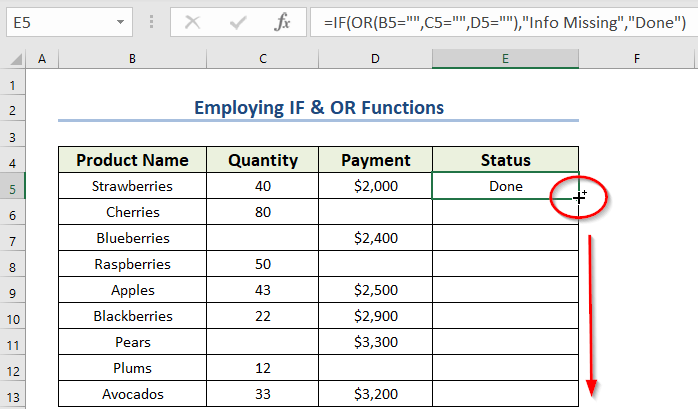
Mwishowe, utapata matokeo yote .

3. Kuajiri Kazi ya SUMIFS ili Kuunda FOR Loop katika Excel
Tuseme, unataka kutengeneza bili ya jumla ya mtu fulani. Katika hali hiyo, unaweza kutumia FOR Loop kwa kutumia fomula ya Excel. Hapa, nitatumia kitendakazi cha SUMIFS kuunda FOR Loop katika Excel. Hatua zimetolewa hapa chini.
Hatua:
- Kwanza, unapaswa kuchagua kisanduku tofauti F7 unapotaka kuona. Hali .
- Pili, unapaswa kutumia fomula inayolingana katika kisanduku F7 .
=SUMIFS($C$5:$C$13,$B$5:$B$13,E7)
- Baadaye, bonyeza ENTER ili kupata matokeo.

Uchanganuzi wa Mfumo
- Hapa, $C$5:$C$13 ni safu ya data ambayo SUMIFS kipengele cha kukokotoa kitafanya majumuisho.
- Kisha, $B$5:$B$13 ni safu ya data kutoka ambapo SUMIFS chaguo la kukokotoa litaangalia vigezo vilivyotolewa
- Mwisho, E7 ndicho kigezo.
- Kwa hivyo, chaguo za kukokotoa za SUMIFS zitaongeza malipo ya E7 thamani ya seli.
- Baada ya hapo, itabidi uburute aikoni ya Nchimbo ya Kujaza ili Kujaza Kiotomatiki data inayolingana katika visanduku vingine F8:F10 .
Mwishowe, utapata matokeo.

Hitimisho
Tunatumai utapataimepata makala hii kuwa ya manufaa. Hapa, tumeelezea 3 mifano inayofaa kutengeneza KWA Kitanzi katika Excel kwa kutumia fomula. Unaweza kutembelea tovuti yetu Exceldemy ili kujifunza zaidi maudhui yanayohusiana na Excel. Tafadhali, toa maoni, mapendekezo, au maswali ikiwa unayo katika sehemu ya maoni hapa chini.

